更新された4月2024:エラーメッセージの表示を停止し、最適化ツールを使用してシステムの速度を低下させます。 今すぐ入手 このリンク
- ダウンロードしてインストール こちらの修理ツール。
- コンピュータをスキャンしてみましょう。
- その後、ツールは あなたのコンピューターを修理する.
脳が記憶のために酸素を必要とするように、コンピュータは働き続けるためにRAMを必要とします。 それが次の使用のために必要な情報を実行しそして記憶するときそれは中央処理装置にとって非常に重要である。 インターネット閲覧を画像に統合すると、解像度が変わる可能性があります。 あなたがいたなら Google Chromeを使用するあなたはそれが他のブラウザよりはるかに多くのメモリを使うことに気付いたでしょう。

Chromeは、各プロセスが別のRAMプロセスに書き込むのを防ぐために、異なるRAMプロセスで使用する各タブ、プラグイン、または拡張子を分離します。 クラッシュした場合でも、タブを更新しなくてもブラウザ全体が安定したままになります。 ブラウザはまた、次回の訪問時にGoogleの最良の検索結果を予測してメモリを消費し、事前レンダリングを実行します。
そんなに狂ったRAMでクロムを修理する方法。
つまり、ChromeがRAMを大量に使用する理由と、それが非常に優れている場合があることをご存知でしょう。 ただし、速度が低下する場合は、Chrome RAMの消費量を減らすか、コンピューター用にRAMを追加購入するかのXNUMXつの選択肢があります。
後者はデスクトップコンピュータでは非常に簡単に実行できますが(お金があると仮定して)、メモリがスケーラブルでないことが多いラップトップでははるかに困難です。 したがって、プランBを使用する必要があります。RAMを節約するためにいくつかの設備を犠牲にします。
拡張機能を無効にする

ブラウザで拡張機能を使用すると、すべての拡張機能を操作するために追加のリソースが必要になるため、ブラウザのメモリの使用量が増える可能性があります。 したがって、このステップでは、拡張機能を無効にして、大量のメモリ使用を引き起こさないようにします。 そのために:
2024 年 XNUMX 月の更新:
ファイルの損失やマルウェアからの保護など、このツールを使用してPCの問題を防ぐことができるようになりました。 さらに、最大のパフォーマンスを得るためにコンピューターを最適化するための優れた方法です。 このプログラムは、Windowsシステムで発生する可能性のある一般的なエラーを簡単に修正します。完璧なソリューションが手元にある場合は、何時間ものトラブルシューティングを行う必要はありません。
- ステップ1: PC Repair&Optimizer Toolをダウンロード (Windows 10、8、7、XP、Vista - マイクロソフトゴールド認定)。
- ステップ2:“スキャンの開始PCの問題の原因である可能性があるWindowsレジストリ問題を見つけるため。
- ステップ3:“全て直すすべての問題を解決します。
- ブラウザを完全に再起動してください。
- 右上のメニューボタンをクリックして、「設定」オプションを選択します。
- 左上の[設定]オプションの[メニュー]オプションをクリックします。
- リストを下にスクロールして[拡張機能]オプションをクリックします。
- これにより、拡張機能のリストが新しいタブで開きます。「無効にする」ボタンをクリックして、拡張機能をすべて無効にしてください。
- ブラウザを再起動して問題が解決しないか確認してください。
タブメモリの使用を確認してください。
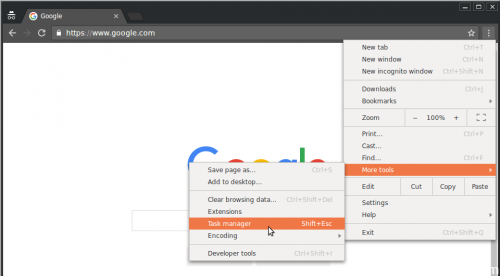
Chromeで開いているタブが多すぎるか、タブによってはメモリを消費している可能性があります。 タブページのメモリ使用量を確認する必要があります。 それをするには:
Chromeブラウザで、キーボードのShiftキーとEscキーを同時に押します。
タブのメモリ消費量については、メモリ構成を確認してください。
タブを閉じたい場合(メモリ使用量が多すぎると思われる場合)、タブをクリックしてから[Finish the process]をクリックします。
閲覧を制限する
Google ChromeまたはMozilla Firefoxで125個のタブを同時に開くことができるのは確かに素晴らしいことですが、メモリ使用量が増加します。
通常、各ブラウザセッションで開いているすべてのタブと対話するわけではありません。 ブラウザのタブを閉じるとメモリが解放されます。
リソースを保護したい場合は、それをブックマークしてください。
Data Saver拡張機能のインストール
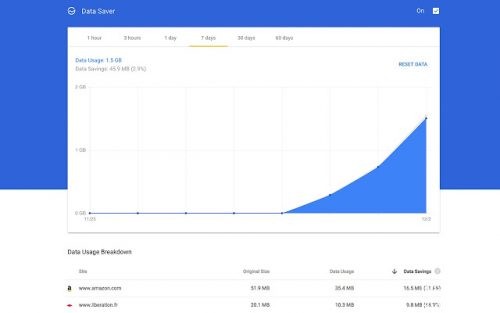
問題が遅いブラウザよりも悪いインターネット接続に関連している場合は、Googleデータセーバー拡張機能をインストールすることで帯域幅を改善することができます。 この拡張機能は、Googleのサーバーを使用して、ブラウザに送信される前にWebページを圧縮および最適化します。
https://www.raspberrypi.org/forums/viewtopic.php?t=221967
専門家のヒント: この修復ツールはリポジトリをスキャンし、これらの方法のいずれも機能しなかった場合、破損したファイルまたは欠落しているファイルを置き換えます。 問題がシステムの破損に起因するほとんどの場合にうまく機能します。 このツールは、パフォーマンスを最大化するためにシステムも最適化します。 それはによってダウンロードすることができます ここをクリック

CCNA、Web開発者、PCトラブルシューター
私はコンピュータ愛好家で、実践的なITプロフェッショナルです。 私はコンピュータープログラミング、ハードウェアのトラブルシューティング、修理の分野で長年の経験があります。 私はWeb開発とデータベースデザインを専門としています。 また、ネットワーク設計およびトラブルシューティングに関するCCNA認定も受けています。

